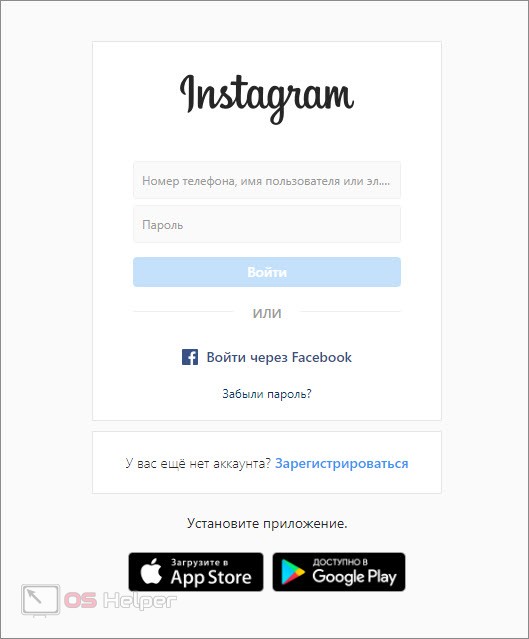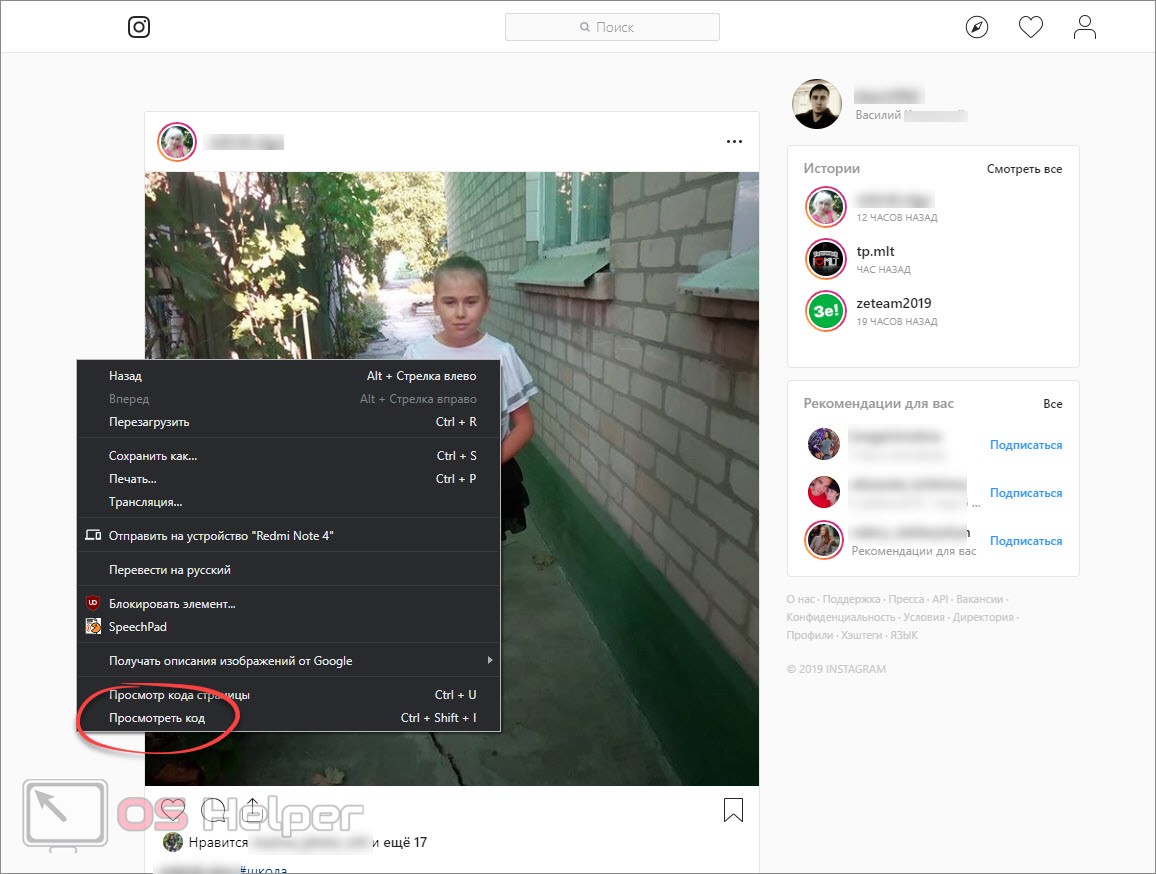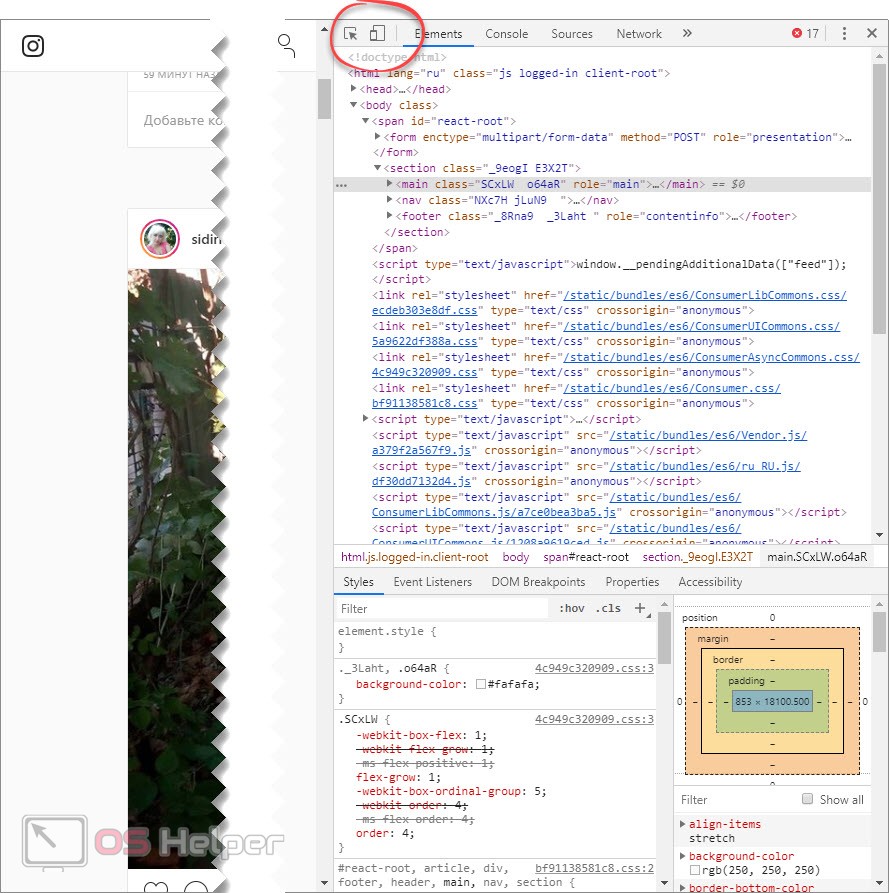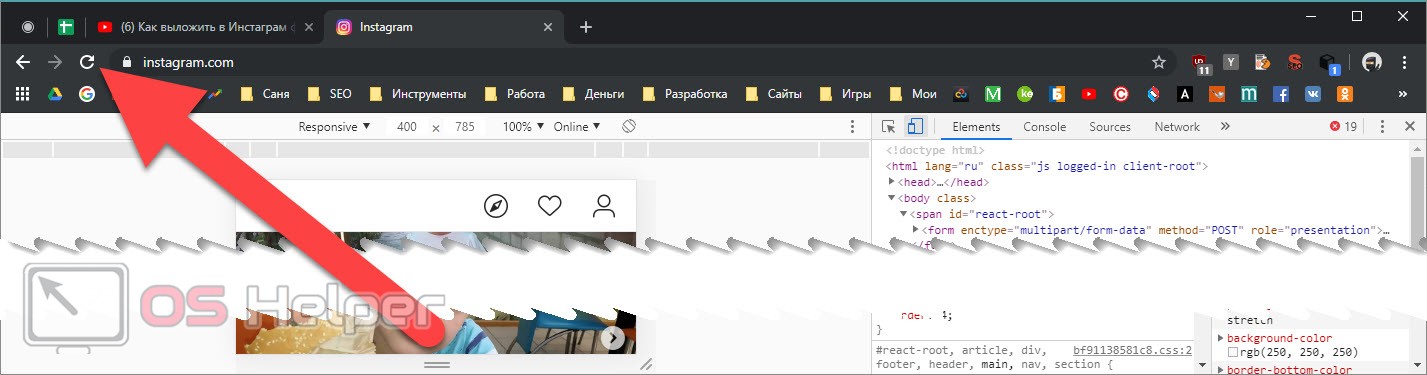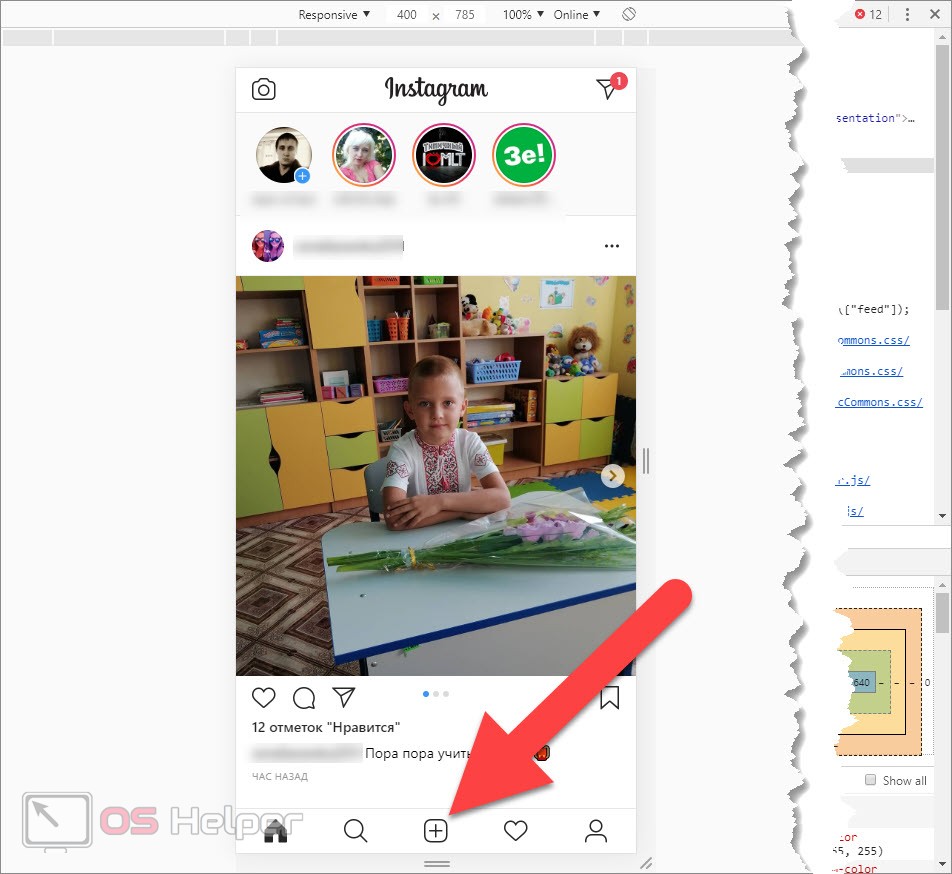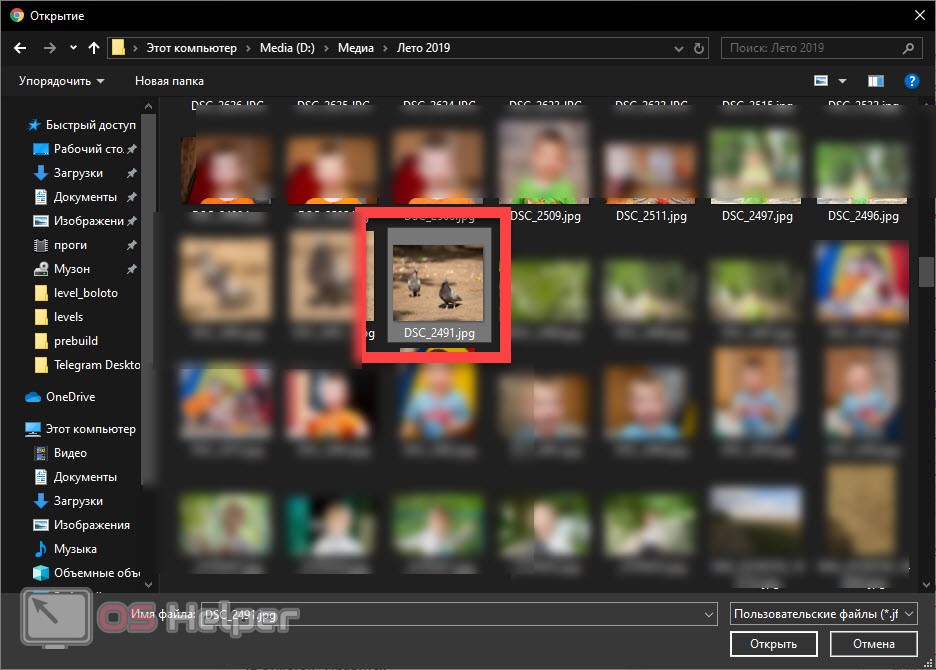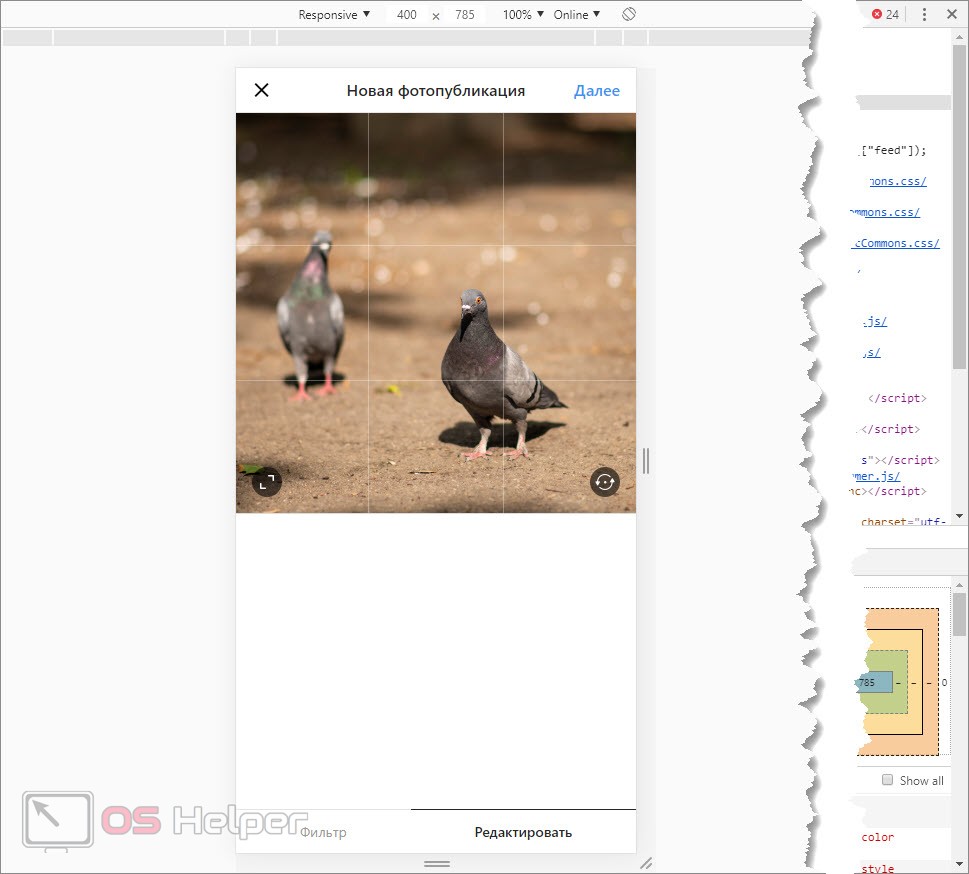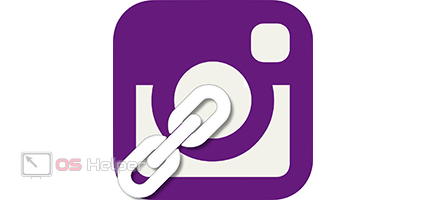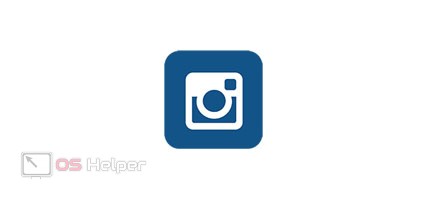Социальная сеть от Facebook – Инстаграм постоянно набирает обороты. Все большее и большее количество пользователей регистрируется на сайте. Однако, тут есть и несколько недостатков, например, работать можно только с телефона. Однако, для того чтобы устранить эту досадную несправедливость, сегодня мы расскажем, как с компьютера загрузить фото в Instagram без программ. Получилось немного в рифму, зато способ на 100% рабочий. Предлагаем вам убедиться в этом лично.
Социальная сеть от Facebook – Инстаграм постоянно набирает обороты. Все большее и большее количество пользователей регистрируется на сайте. Однако, тут есть и несколько недостатков, например, работать можно только с телефона. Однако, для того чтобы устранить эту досадную несправедливость, сегодня мы расскажем, как с компьютера загрузить фото в Instagram без программ. Получилось немного в рифму, зато способ на 100% рабочий. Предлагаем вам убедиться в этом лично.
Используем обычный браузер
Для того чтобы добавить фотографию в нашу социальную сеть не нужно устанавливать какое-либо дополнительное программное обеспечение. Нам вполне хватит обычного обозревателя, будь то Google Chrome, Opera, Яндекс.Браузер, Mozilla Firefox или Microsoft Edge. Давайте уже подробнее рассмотрим, как это делается:
- Изначально переходим на официальный сайт Instagram, воспользовавшись любым имеющимся обозревателем.
- При необходимости производим авторизацию, введя в соответствующие поля свои логин и пароль.
- Когда ваша страничка откроется кликните на пустом месте окна правой кнопкой мыши. В появившемся контекстном меню выберите пункт просмотра кода. Например, в Google Chrome это выглядит так.
- В результате запустится отладчик браузера, в котором нам необходимо будет нажать по иконке с изображением мобильного устройства. Для наглядности мы пометили ее на скриншоте ниже.
- Последнее, что нам нужно будет сделать, это обновить страничку. Для этого, соответственно, жмем одноименную иконку на панели браузера.
- В результате на нашей страничке появится кнопка добавления новых фотографий. Равно такая же, каковой она является в мобильном приложении Инстаграм или версии сайта на телефоне. Теперь просто жмем по иконке, отмеченной на скриншоте.
- В результате запустится проводник Windows, в котором нам нужно будет выбрать фотографию, которую мы хотим опубликовать. Когда объект будет выделен, жмем кнопку «Открыть».
- В результате запустятся стандартные инструменты Инстаграм, а именно, масштабирование, добавление хэштегов или нанесение одного из эффектов. Когда эти все настройки будут внесены, нам останется только нажать кнопку публикации, и картинка попадет в социальную сеть.
Как видите, добавить фотографию с компьютера в инстаграм, не используя какого-либо дополнительного программного обеспечения, очень просто. Для этого нам понадобился всего лишь обычный браузер.
Внимание: в других популярных обозревателях, например, Mozilla Firefox, Opera или Яндекс.Браузер, все делается точно таким же образом. Единственное, чего данный способ не позволяет, это публикация видео.
Стоит ли доверять онлайн-сервисам?
Кто-то может сказать – но зачем же так усложнять себе жизнь, когда мы можем воспользоваться услугами одного из многих онлайн-сервисов? Да, действительно, существуют сайты, авторизовавшись на которых, вы получаете доступ к публикации фотографий и видео прямо с компьютера. Однако, важно не забывать, что, проходя авторизацию в социальной сети через сторонний ресурс, вы банально отдаете ем свой логин и пароль.
Видеоинструкция
Для того чтобы вам было легче понять суть рассмотренного в статье способа, рекомендуем также посмотреть обучающее видео, в котором он описан более наглядно. Возможно, когда вы ознакомитесь с роликом, читать саму статью уже не придется.
Подводим итоги
Итак друзья, теперь вы хорошо понимаете, как загрузить фото в Инстаграм с компьютера, не используя какого-либо дополнительного программного обеспечения. Хотим еще раз напомнить: не стоит доверять онлайн-сервисам! Велика вероятность натолкнуться на нечестных на руку «предпринимателей» и зачем это делать, ведь все доступно в простом браузере!
Если у вас будут вопросы по теме вы всегда сможете задать их нам. Для этого немного ниже прикреплена специальная форма, сообщения из которой читают сразу два наших эксперта. Соответственно, ответ будет дан незамедлительно.